Win10打开任务管理器提示“任务管理器已被系统管理员停用”怎么回事
win10系统任务管理器提供了有关计算机性能的信息,并显示了计算机上所运行的程序和进程的详细信息,占据比较重要的地位。近期一位小伙伴Win10系统打开任务管理器却提示“任务管理器已被系统管理员停用”,对电脑操作不熟悉的小伙伴不清楚怎么解决?接下去详解一下解决方法。

具体如下:
1、首先登录一个有管理员权限的帐户;
2、然后右键点击开始按钮打开运行,输入gpedit.msc回车打开组策略编辑器,依次打开用户配置--管理模板--系统--Ctrl+Alt+Del选项;
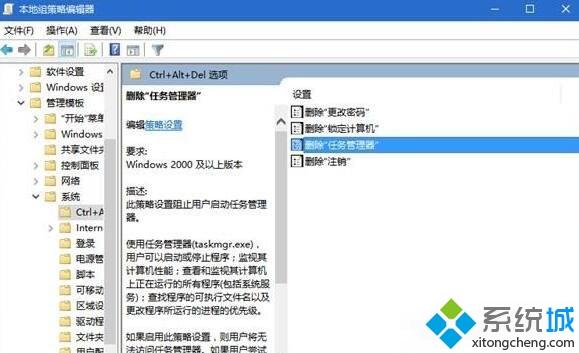
3、在右侧双击“删除‘任务管理器’”打开编辑界面,勾选“未配置”并点击确定即可。之后就可以通过Ctrl+Alt+Delete打开任务管理器了。
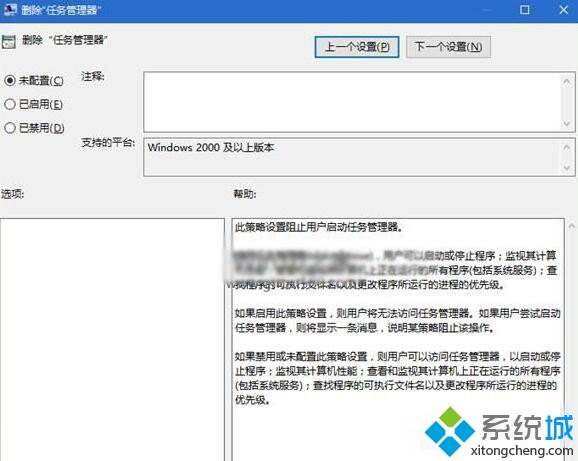
Win10系统提示“任务管理器已被系统管理员停用”的解决方法分享到这里了,如果再遇到任务管理器打不开问他,那么可以按照上述的方法进行操作。
我告诉你msdn版权声明:以上内容作者已申请原创保护,未经允许不得转载,侵权必究!授权事宜、对本内容有异议或投诉,敬请联系网站管理员,我们将尽快回复您,谢谢合作!










